時間:2017-07-04 來源:互聯網 瀏覽量:
今天給大家帶來Win8係統如何截屏,Win8係統截屏方法,讓您輕鬆解決問題。
本文圖文小編教大家怎麼在win8係統下截屏具體方法如下:
解決方法1:
1【自帶截圖工具】
第一種方案:
按下快捷鍵“WIN+R”
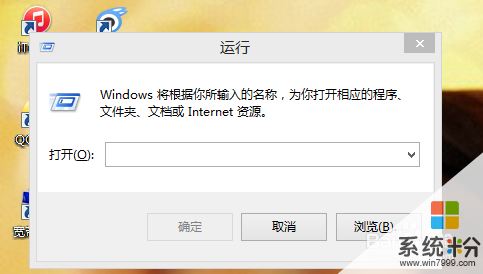 2
2輸入“snippingTool”,然後點擊運行
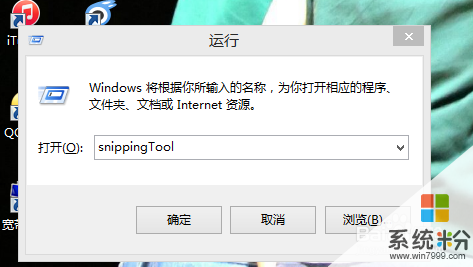 3
3係統啟動自帶的截圖工具這時就會啟動,如下圖所示
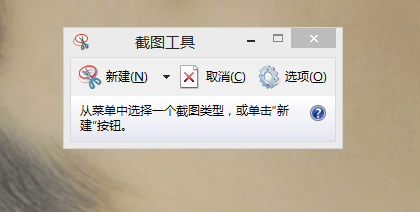 4
4點擊“新建”按鈕,然後我們隻需要用鼠標拉伸選定要截圖區域。
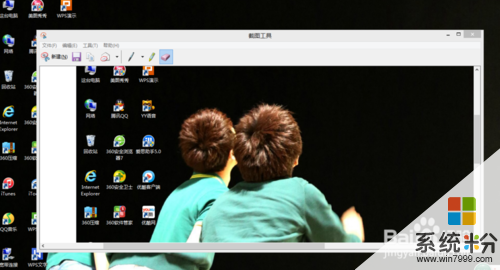 5
5截圖完成後,會出現一個新窗口,此刻我們隻需要點擊“保存”按鈕,這樣就完成截圖了
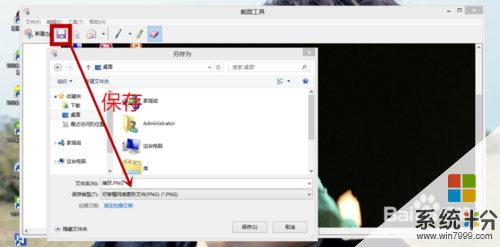
解決方法2:
1【自帶截圖工具】
第二種方案:
按下快捷鍵“Win + Q”——在搜索框中輸入“截圖”——就可找到係統自帶的“截圖工具”應用
 2
2然後我們打開 截圖工具 —— 點擊“新建”按鈕/按快捷鍵“Ctrl+PrtScn”
解決方法3:
1在需要截屏的頁麵按下“Win +PrtScn”/“Ctrl+PrtScn"
 2
2在metro界麵下找到”畫圖程序“點擊打開
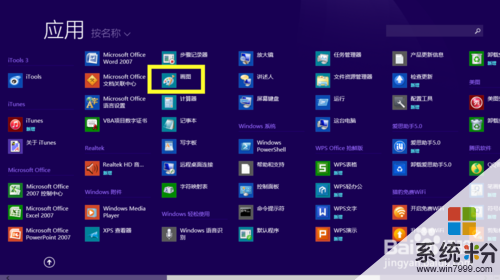 3
3在畫圖程序右鍵—粘貼,保存,截圖就完成了

解決方法4:
1打開自帶截圖工具後,然後我們在“新建”圖標旁的選擇拉升條裏可以看到選項“任意格式截圖”選擇這項,然後這時候的光標就會變成一個剪刀的形狀,此刻我們就可以任意形狀的截圖了
注:我們截圖時,線條如果沒有閉合的話,截圖工具會自動的把首尾用直線連接起來噢


解決方法5:
1讓自帶截圖工具是在運行的狀態,然後我們進入metro的界麵,按下快捷鍵“Ctrl +PrtScn”就可以進行截圖了
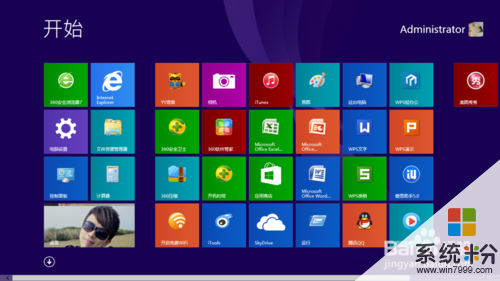
以上就是Win8係統如何截屏,Win8係統截屏方法教程,希望本文中能幫您解決問題。